Sida loo mideeyo bandhigyada PowerPoint ee badan oo mid ah
Marka dad badani ay ka shaqeeyaan bandhigyo badan oo PowerPoint ah(PowerPoint presentations) ka dibna ay u baahan yihiin inay ku biiraan dhamaadka, waxay noqotaa mid adag. Sababta koowaad waa qaabaynta. Haddii kooxuhu aysan isku mid ahayn, waxay noqon doontaa shaqo xanuun badan in la keeno qaab isku mid ah.
Microsoft PowerPoint waxay bixisaa xal gudaha ah sida Word iyo Excel , kaas oo kuu ogolaanaya inaad ku biirto bandhigyo badan oo PowerPoint ah, oo aad wali ku ilaaliso qaabeynta. Habka saxda ah ee tan loo sameeyo waa in la waydiiyo qof walba inuu isticmaalo mawduuc isku mid ah. Hubi(Make) inaad dejisay mawduuca PowerPoint(PowerPoint Theme) hal fayl, ka dibna qof walba la wadaag.
Sida loo Mideeyo Bandhigyada PowerPoint ee Badan(Multiple PowerPoint)
Waxaan haynaa saddex siyaabood oo aan ku midayno faylal badan oo PowerPoint ah. (PowerPoint)Halka kan hore uu wanaagsan yahay marka aad tiro yar leedahay, iyo ilaalinta qaabaynta ayaa ah yoolka koowaad. Midka labaad wuxuu isku dari karaa tiro kasta oo faylal ah oo ku jira galka.
- Dib u isticmaal Habka Slides
- Habka Code VBA
- Nuqul ka samee Sawirada.
Habka kastaa wuxuu leeyahay faa'iido iyo khasaare. Si xikmad leh u dooro(Choose) .
1] Dib u isticmaal Habka Slides
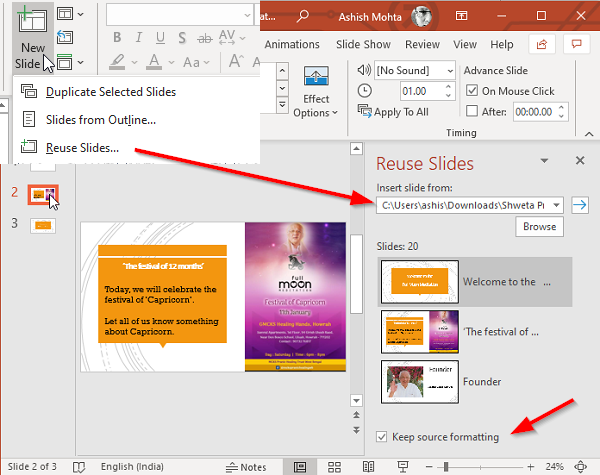
Microsoft PowerPoint waxay bixisaa qalab la dhisay- Dib u isticmaal Slides. (Reuse Slides.)Waxay kuu ogolaanaysaa inaad hal ama dhowr slides ka soo dejiso bandhiggaaga mid kale, adigoon furin faylka kale. Markaad isticmaasho doorashadan, hubi inaad dooratid ikhtiyaarka qaabaynta, gaar ahaan haddii aad rabto inaad haysato mawduuc la mid ah faylka isha.
- Fur feyl cusub oo Powerpoint ah ama mid jira oo aad rabto inaad ku milmaan sawirada.
- Dooro slide ka bacdi aad rabto in aad geliso slides ka file isha.
- Aad Home > New Slide > Reuse Slide.
- Baadh(Browse) si aad u dooratid faylka aad rabto inaad ku biirto. Kadibna ku dhufo badhanka fallaadha.
- Waxay muujin doontaa dhammaan dhinacyada laga heli karo boggaas.
- Guji(Click) bogga aad rabto inaad geliso, oo isla markiiba waxaa lagu dari doonaa bogga.
- Haddii aad rabto in aad qaabka u ilaaliso si sax ah isha, calaamadi sanduuqa odhanaya, " Keep source formatting ."
Sawir kasta oo aad ku darto halkan waa nuqul. Faylka isha ayaa sidiisa ah, wax isbedelana laguma samayn doono. Isbeddel kasta oo aad ku samayso dukumeentiga la isku daray lagama heli doono faylka asalka ah.
Mid ka mid ah qaybaha ugu wanaagsan ee soo dejinta iyadoo la adeegsanayo habkan ayaa ah inay ilaalin doonto dhammaan animations ama kala-guurka. (it will keep all animations or transitions.)Ma ahayn kiiskii hore, midna waa inuu isticmaalo habka Shayga(use the Object method) , oo ay ku xigto qaabab badan si ay u shaqeyso. Habka Shaydu(Object Method) waa mid faa'iido leh oo kaliya haddii aad rabto inaad ku xirto faylal badan hal.
2] Habka Koodhka VBA
Maadaama aysan jirin hab asal ah oo lagu midoobi karo bandhigyo badan oo PowerPoint ah(PowerPoint Presentations) , waa inaan isticmaalnaa koodka VBA , sida aan u sameynay inaan isku darno faylasha Excel . Si toos ah ayey u socotaa waxayna u shaqeysaa si ka wanaagsan marka loo eego koodka VBA ee aan u isticmaalnay Excel . Koodhku si fiican ayuu iigu shaqeeyay, waxaana awooday inaan isku daro 3 PowerPoint oo faylal ah oo qiimahoodu yahay 60 slides.
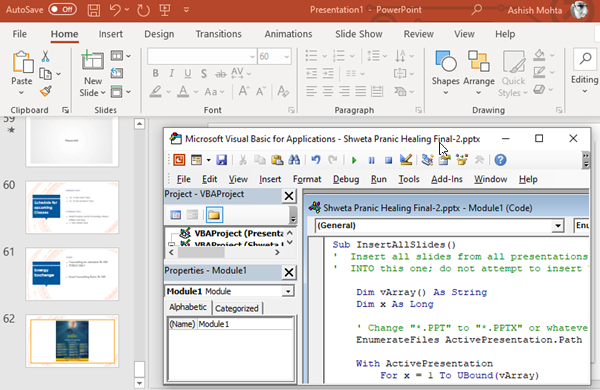
Faylka PowerPoint(PowerPoint) ee cusub ama jira ee aad rabto inaad ku biirto dhammaan bandhigyada, taabo ALT + F11
Guji (Click)Insert > Module oo ku dheji koodka gudaha cutubkaas. Ha isku dhibin badbaadinteeda.
Sub InsertAllSlides()
' Insert all slides from all presentations in the same folder as this one
' INTO this one; do not attempt to insert THIS file into itself, though.
Dim vArray() As String
Dim x As Long
' Change "*.PPT" to "*.PPTX" or whatever if necessary:
EnumerateFiles ActivePresentation.Path & "C:\PathtoSlidesYouWanttoImport", "*.PPT", vArray
With ActivePresentation
For x = 1 To UBound(vArray)
If Len(vArray(x)) > 0 Then
.Slides.InsertFromFile vArray(x), .Slides.Count
End If
Next
End With
End Sub
Sub EnumerateFiles(ByVal sDirectory As String, _
ByVal sFileSpec As String, _
ByRef vArray As Variant)
' collect all files matching the file spec into vArray, an array of strings
Dim sTemp As String
ReDim vArray(1 To 1)
sTemp = Dir$(sDirectory & sFileSpec)
Do While Len(sTemp) > 0
' NOT the "mother ship" ... current presentation
If sTemp <> ActivePresentation.Name Then
ReDim Preserve vArray(1 To UBound(vArray) + 1)
vArray(UBound(vArray)) = sDirectory & sTemp
End If
sTemp = Dir$
Loop
End Sub
Samee isbedelada aan ku calaamadeeyay geesinimo
Riix F5(Press F5) , oo waxay fulin doontaa koodka
Waxay ka soo dejin doontaa dhammaan boggaga dhammaan faylasha laga heli karo galkaas. Si kastaba ha ahaatee, waxay lumin doontaa qaabeynta. Taasi waa dhibaatada ugu weyn ee koodhka, laakiin waxay isku dari kartaa tiro kasta oo faylal ah, taas oo ah faa'iidada ugu muhiimsan. Hubi(Make) inaad ka saarto koodka VBA marka soo dejinta dhammaato. Koodhka waxaa leh PPTFAQ.c0m.(by PPTFAQ.c0m.)
3] Nuqul ka samee Sawirada
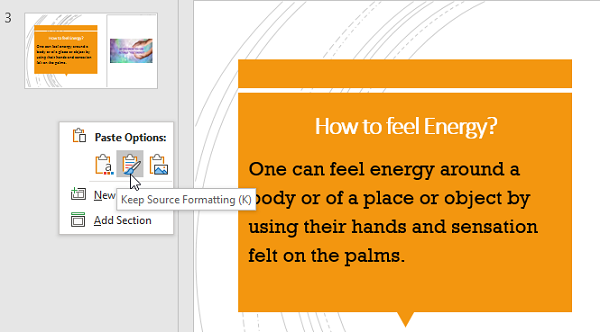
Tan waxaan isticmaalaa mararka qaarkood marka ay jiraan faylal badan, badiyaa wax ka yar saddex, waxaanan u baahanahay inaan ka koobiyo dhawr bog oo keliya. Markaad isticmaali karto Ctrl + C iyo Ctrl + V , laakiin waxaad lumin doontaa qaabeynta. Markaa kadib markaad koobiyayso shaxanka, midig-guji qaybta liiska slide ee faylka aad ku socoto oo dooro qaabka.
Waxaan rajeynayaa in dhammaan hababkan ay fududaayeen in la raaco, oo aad awooday inaad ku biirto faylal badan oo PowerPoint ah.(PowerPoint)
Hubi(Make) inaad doorato inta u dhaxaysa tirada faylalka la isku dari doono iyo dulucda(Theme) duleelka hadba baahidaada.
Akhri soo socda(Read next) : Sida loo Mideeyo Dukumentiyada Word(How to Merge Word Documents) .
Related posts
Sida loo Beddelayo Cabbirka Islaaydhka ee PowerPoint si loo soo bandhigo Wanaagsan
Sida loo dheegayo sawirka PowerPoint
Excel, Word ama PowerPoint ma bilaabi karaan markii ugu dambeysay
Sida loogu xidho hal bandhig PowerPoint mid kale
PowerPoint kama jawaabayo, wuu sii dhacayaa, barafoobayaa ama wuu soo laadlaadsan yahay
Sida loo beddelo Background gudaha PowerPoint
Sida loo bilaabo Word, Excel, PowerPoint, Outlook in Mode Safe
Sida loo hagaajiyo faylka PowerPoint ee xumaaday
Sida loo hagaajiyo PowerPoint ma badbaadin karo qaladka faylka
Sida loogu daro Sawirada Sawirada PowerPoint
Sida loo cadaadiyo faylka PowerPoint Windows 11/10
Sida loo qaybiyo sawirka qaybo ka mid ah PowerPoint
Sida loo abuuro Album sawir gudaha PowerPoint
Sida qaybta sawirka loogu qasi karo PowerPoint
Sida loo barbar dhigo oo la isugu daro bandhigyada PowerPoint
Sideen u qariyaa astaanta maqalka ee PowerPoint
Sida loo geliyo oo loo toosiyo Dhibcaha Bullet gudaha PowerPoint
Sida loo abuuro jaantus Org gudaha PowerPoint
U beddelo Word, PowerPoint, Excel Documents PDF adoo isticmaalaya Google Docs
Sida loo qaabeeyo oo loo beddelo qaabka slide ee PowerPoint hal mar
